Инструкция по созданию сообщества вконтакте
Зайдите в раздел «Мои группы». В правом верхнем углу нажмите кнопку «Создать сообщество».
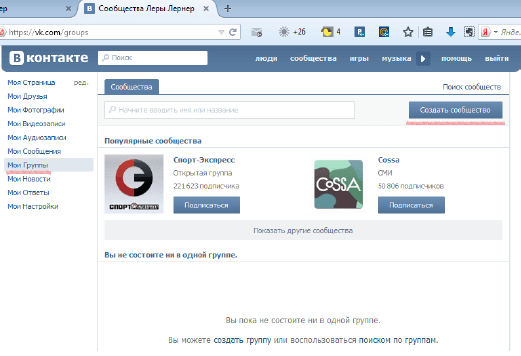
Во ВКонтакте существует три формата сообществ: группы, публичные страницы (паблики) и мероприятие.
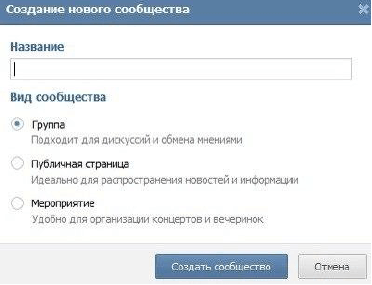
«Мероприятие» подойдет, если Вы планируете организовать встречу, семинар и т.п. «Группа» и «Публичная страница». Что выбрать? Во многом они похожи, но существуют и важные различия.
Группа или публичная страница
Практическое преимущество группы
- кнопка "Пригласить друзей". Дает возможность привлечь первых участников группы за счет друзей.
- информационные блоки "Фотографии" и "Обсуждения" находятся сразу после блока описания группы. Это особенно актуально для групп-витрин, так как посетитель сразу видит примеры ассортимента в фотоальбомах. Так же для тематических сообществ и групп, где один из основных мотивов общение
- возможность сделать группу открытой или закрытой
- если Вы планируете публиковать уникальный контент, ради которого пользователи станут вступать в группу
- на время активной рекламной кампании – в закрытую группу выше конверсия из перешедших во время рекламной кампании пользователей во вступившие в группу. Это позволяет снизить стоимость каждого вступившего участника
- в случае активной атаки на Вашу группу «троллей и спамеров»
Из закрытой группы нельзя делать репосты, а это полностью ограничивает возможность вирусного продвижения сообщества. Поэтому обычно группу делаю закрытой на время рекламной кампании, а потом открывают
- доступен блок "Документы", в который можно загружать, например, бланки заказа, техническое задание, прайсы, презентации и прочее
- раздел «Меню», который может быть оформлен графически с помощью wiki-разметки и выполняет функцию навигации по группе или является аналогом баннера на сайте. В последнее время его значимость снизилась, так как на публичных страницах также появилась возможность графического оформления, хоть и примитивней, чем у группы
Практические преимущества публичной страницы
Обратите внимание, что страница и группа отличаются управлением и возможностью сбора данных, об этом в данной статье мы умалчиваем
- страница отображается в блоке "Интересные страницы" у каждого подписчика, поэтому пользователи чаще возвращаются на страницы, нежели в группу. Также это увеличивает естественный прирост паблика за счет «Друзей» Ваших подписчиков
- для подписчиков есть возможность "Предложить новость" в ленту микроблога
- в группу «вступаю», а на паблик «подписываются» - психологически комфортнее на что-то подписаться, нежели куда-либо вступить
- страница лучше находится во внешнем поиске Яндекс и Google
-
1
Выбор основы для сообщества (страницы/паблика) вконтактеДругими словами этот этап работы можно назвать "выбор позиционирования продвижения вконтакте" или т.е. что будет в основе сообщества. Чтобы определиться с позиционированием ответьте на следующие...
Читать далее -
2
Быстрое создание сообщества вконтактеДанная инструкция рассчитана на новичков и поможет им более быстро освоиться и создать сообщество, исключив ошибки на первоначальном этапе, и так поехали:Выбираете формат сообщества, пишете его...
Читать далее -
3
Название сообщества вконтакте - выбираем правильно!Самое первое, на что пользователи обращают внимание – это название сообщества. Оно должно: быть коротким (45 символов) информировать (из названия должно быть понятно, чему посвящено...
Читать далее -
4
Популярные мотивы для вступления в сообществоОтветьте сами себе на вопрос: для чего людям вступать в Вашу группу? Какие выгоды они получат от пребывания в Вашем сообществе? Согласно статистике существует три основных мотива для...
Читать далее -
5
Раскрутка группы вконтактеРаскрутка группы вконтакте является очень важным фактом при пиаре в соц.сетях. Мы не советуем Вам очень тщательно отбирать людей для добавления в свою группу, объясняем почему: Людей в группе...
Читать далее -
6
Монетизация пабликов Вконтакте - основные принципыДесятки миллионов пользователей соцсети Вконтакте даже не подозревает, что огромное количество времени, проводимое ими там, может быть не только приятным, но и полезным для кошелька, Общение с...
Читать далее -
7
Как назвать группу в ВК«Как корабль назовешь, так он и поплывет» - я думаю все слышали подобную пословицу. Далеко не каждый создатель сообщества задумывается над тем, как назвать группу в ВК. Многие пользователи на...
Читать далее -
8
Реклама вконтакте в подарок или другие методы развитияС недавнего времени цена подарков существенно возросла, но, тем не менее, нельзя не сказать об этом способе, в некоторых случаях актуальность его может сохраниться. Суть заключается в том, чтобы...
Читать далее -
9
Как расширить аудиторию группы ВконтактеРаскрутка группы ВКонтакте требует последовательность и логичность действий. Для того, чтобы значительно расширить число подписчиков существует множество методов. Вот только перед тем, как...
Читать далее -
10
Правильный аватар группы вконтакте - лицо компанииСледующее на что обращают внимание – это аватар группы. Согласно исследованиям, установлено, что пользователи принимают решение вступать в сообщество или нет по названию и аватару....
Читать далее

